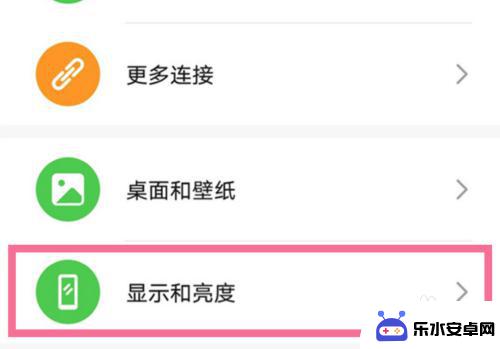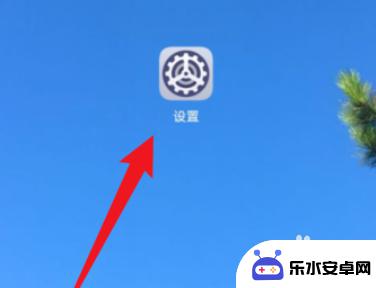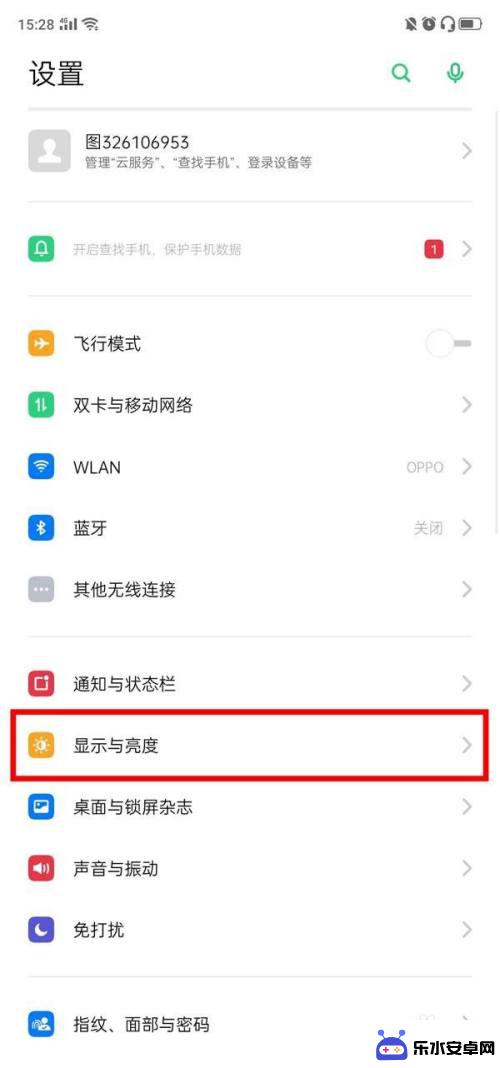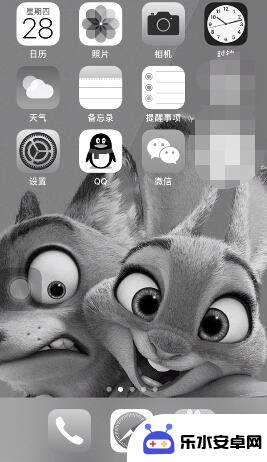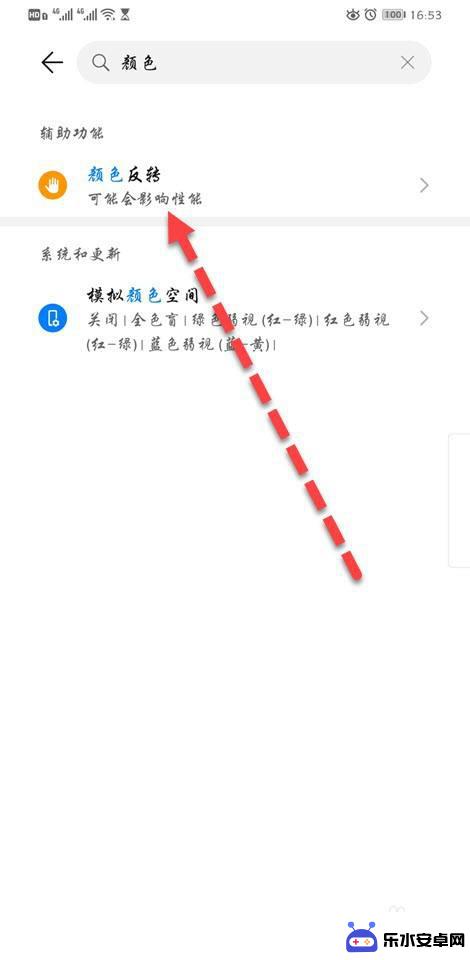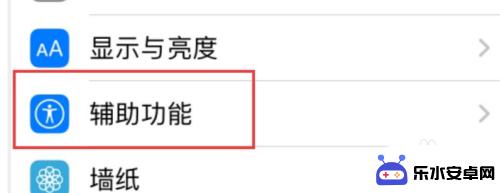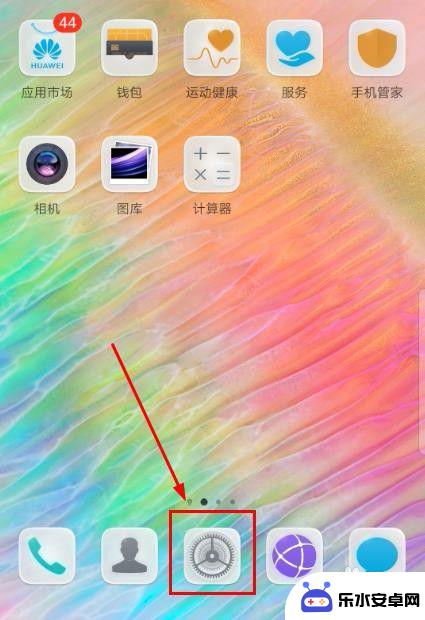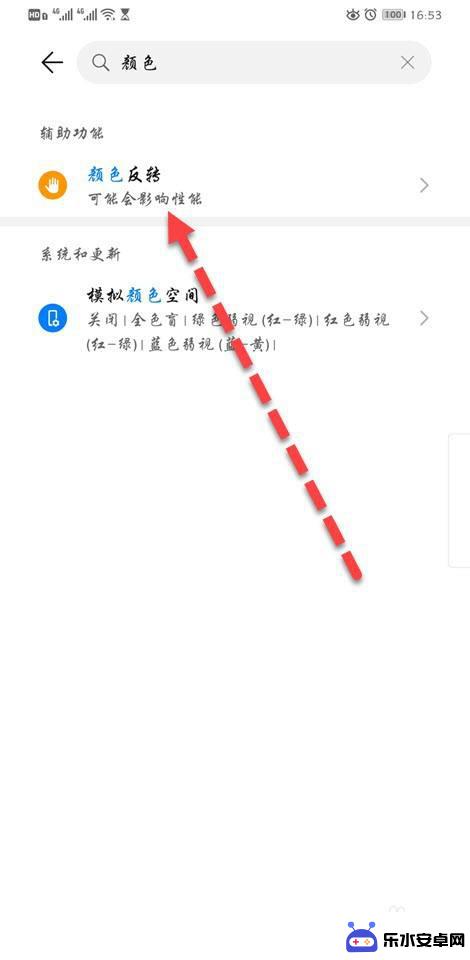华为手机黑白屏怎么调回来nova6se 华为手机屏幕黑白色怎么恢复成彩色
时间:2024-09-10来源:乐水安卓网
华为手机是目前市面上备受瞩目的手机品牌之一,其手机功能强大,操作简便,有时候在使用过程中会遇到一些问题,比如华为手机屏幕黑白色怎么恢复成彩色的问题。对于这个问题,很多人可能会感到困惑,不知道该如何解决。不过其实只需要简单的操作就可以将华为手机屏幕从黑白色调回彩色,让手机的显示效果更加清晰和生动。接下来就让我们一起来看看具体的操作步骤吧。
华为手机屏幕黑白色怎么恢复成彩色
具体方法:
1.首先,在华为手机桌面打开“设置”。
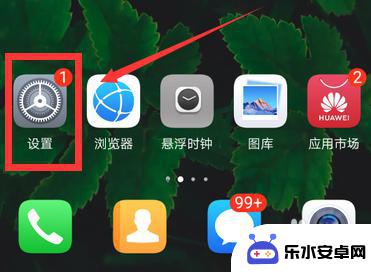
2.设置界面,点击最下方“系统”。
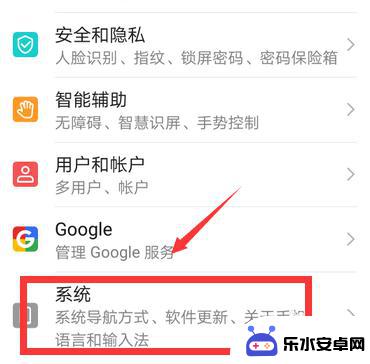
3.系统界面,点击“开发人员选项”。
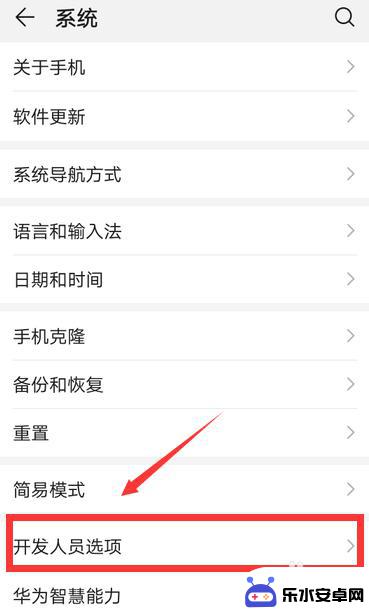
4.开发人员选项界面,点击“模拟颜色空间”。
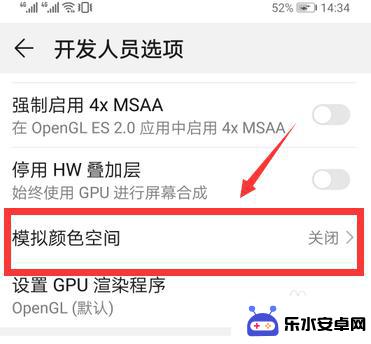
5.弹出选项列表,点击“关闭”。
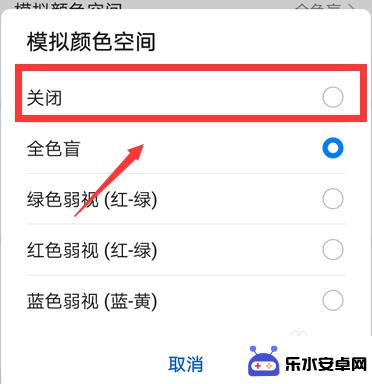
6.关闭之后,返回主界面就恢复正常的彩色模式了。
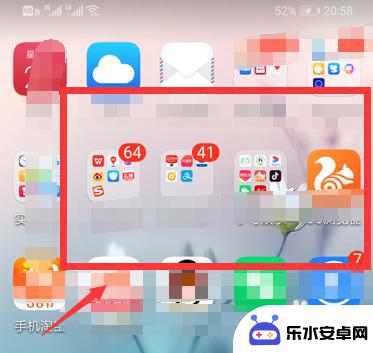
以上就是华为手机黑白屏怎么调回来nova6se的全部内容,还有不懂得用户就可以根据小编的方法来操作吧,希望能够帮助到大家。